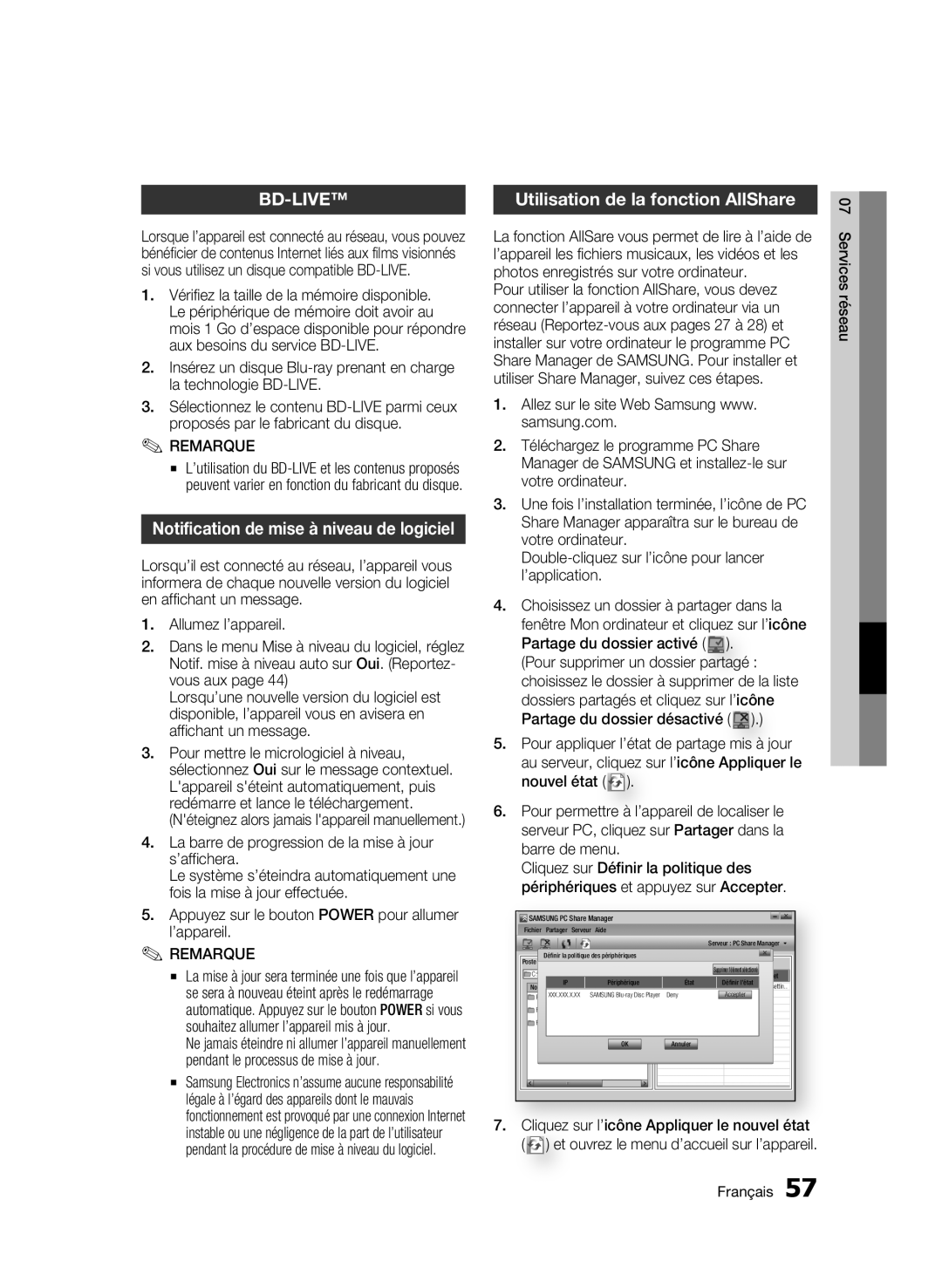BD-LIVE™
Lorsque l’appareil est connecté au réseau, vous pouvez bénéficier de contenus Internet liés aux films visionnés si vous utilisez un disque compatible
1. Vérifiez la taille de la mémoire disponible. Le périphérique de mémoire doit avoir au mois 1 Go d’espace disponible pour répondre aux besoins du service
2. Insérez un disque
3. Sélectionnez le contenu
✎ REMARQUE
▪ L’utilisation du
Notification de mise à niveau de logiciel
Lorsqu’il est connecté au réseau, l’appareil vous informera de chaque nouvelle version du logiciel en affichant un message.
1.Allumez l’appareil.
2.Dans le menu Mise à niveau du logiciel, réglez Notif. mise à niveau auto sur Oui. (Reportez- vous aux page 44)
Lorsqu’une nouvelle version du logiciel est disponible, l’appareil vous en avisera en affichant un message.
3.Pour mettre le micrologiciel à niveau, sélectionnez Oui sur le message contextuel. L'appareil s'éteint automatiquement, puis redémarre et lance le téléchargement. (N'éteignez alors jamais l'appareil manuellement.)
4.La barre de progression de la mise à jour s’affichera.
Le système s’éteindra automatiquement une fois la mise à jour effectuée.
5.Appuyez sur le bouton POWER pour allumer l’appareil.
REMARQUE✎
Utilisation de la fonction AllShare
La fonction AllSare vous permet de lire à l’aide de l’appareil les fichiers musicaux, les vidéos et les photos enregistrés sur votre ordinateur.
Pour utiliser la fonction AllShare, vous devez connecter l’appareil à votre ordinateur via un réseau
1.Allez sur le site Web Samsung www. samsung.com.
2.Téléchargez le programme PC Share Manager de Samsung et
3.Une fois l’installation terminée, l’icône de PC Share Manager apparaîtra sur le bureau de votre ordinateur.
4.Choisissez un dossier à partager dans la fenêtre Mon ordinateur et cliquez sur l’icône Partage du dossier activé ( ![]() ).
). ![]()
(Pour supprimer un dossier partagé : choisissez le dossier à supprimer de la liste dossiers partagés et cliquez sur l’icône Partage du dossier désactivé ( ![]() ).)
).)![]()
![]()
5.Pour appliquer l’état de partage mis à jour au serveur, cliquez sur l’icône Appliquer le nouvel état (![]()
![]()
![]() ).
).
6.Pour permettre à l’appareil de localiser le serveur PC, cliquez sur Partager dans la barre de menu.
Cliquez sur Définir la politique des périphériques et appuyez sur Accepter.
![]() SAMSUNG PC Share Manager
SAMSUNG PC Share Manager
Fichier | Partager Serveur Aide |
|
| Serveur : PC Share Manager | ||
| Définir la politique des périphériques |
|
| |||
| Dossier partagé |
|
| |||
Poste de travail |
| Supprimer l’élément sélectionné |
| |||
C: Document and settings Admin |
| Dossier |
| |||
| Chemin complet | |||||
Nom | IP | Périphérique |
| État | Définir l’état | and settin.. |
XXX.XXX.X.XX | SAMSUNG | Deny | Accepter |
| ||
Folder 1 | Fichier |
|
|
|
| |
Folder 2 | Fichier |
|
|
|
| |
Folder 3 | Fichier |
|
|
|
| |
OK | Annuler |
7. Cliquez sur l’icône Appliquer le nouvel état
(![]()
![]()
![]() ) et ouvrez le menu d’accueil sur l’appareil.
) et ouvrez le menu d’accueil sur l’appareil.
07 Services réseau
Français 57